1、框选单元格框选需要统计的单元格。

2、点击插入点击上面的【插入】。

3、点击选项点击上面的【插入柱形图或条形图】选项。

4、点击簇状柱形图弹出白色框,点击【簇状柱形图】。
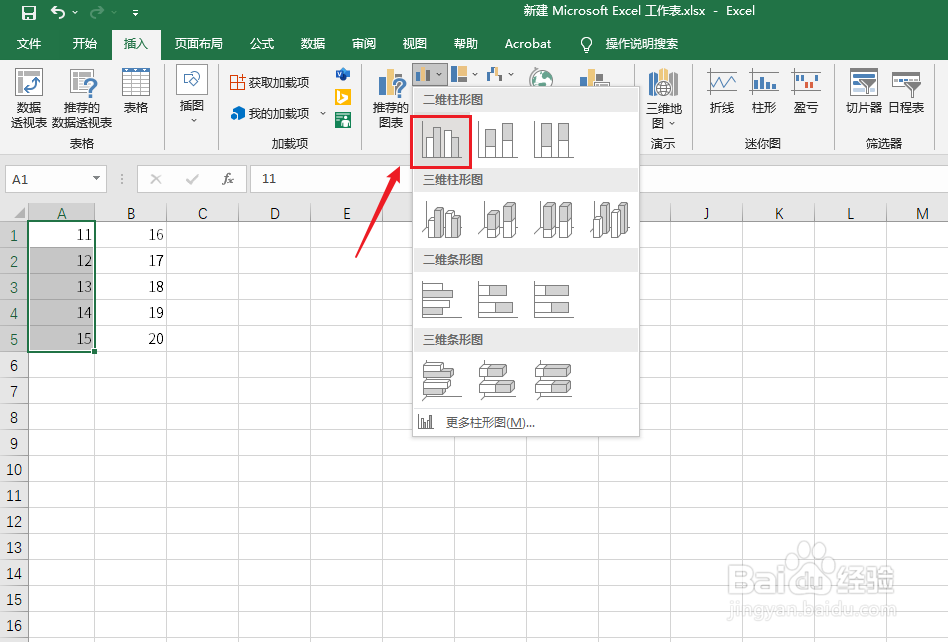
5、点击横坐标在统计图点击横坐标。

6、点击选择数据用鼠标右键点击【选择数据】。

7、点击编辑弹出选择数据源窗口框,点击【编辑】。

8、框选数据框选需要编辑的数据。

9、点击确定点击右下角的【确定】。

10、点击确定点击右下角的【确定】。

11、设置完成横坐标数字设置完成。

时间:2024-10-12 05:21:58
1、框选单元格框选需要统计的单元格。

2、点击插入点击上面的【插入】。

3、点击选项点击上面的【插入柱形图或条形图】选项。

4、点击簇状柱形图弹出白色框,点击【簇状柱形图】。
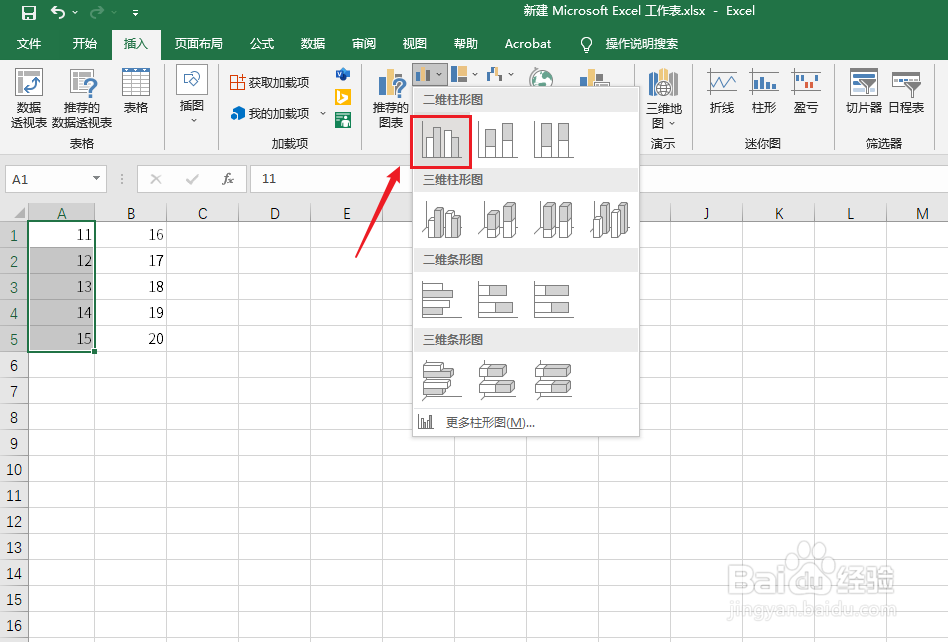
5、点击横坐标在统计图点击横坐标。

6、点击选择数据用鼠标右键点击【选择数据】。

7、点击编辑弹出选择数据源窗口框,点击【编辑】。

8、框选数据框选需要编辑的数据。

9、点击确定点击右下角的【确定】。

10、点击确定点击右下角的【确定】。

11、设置完成横坐标数字设置完成。

